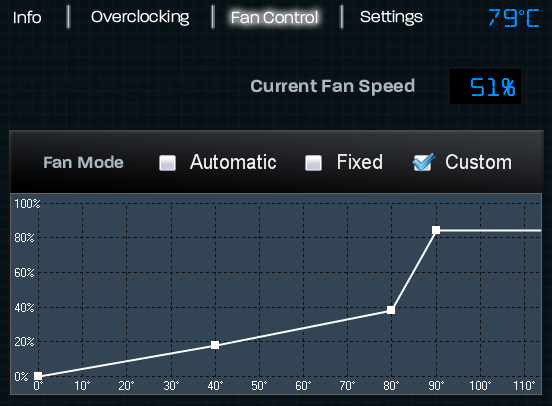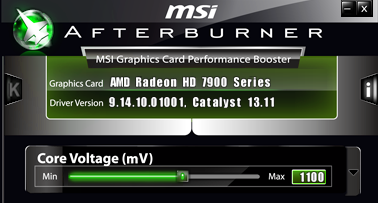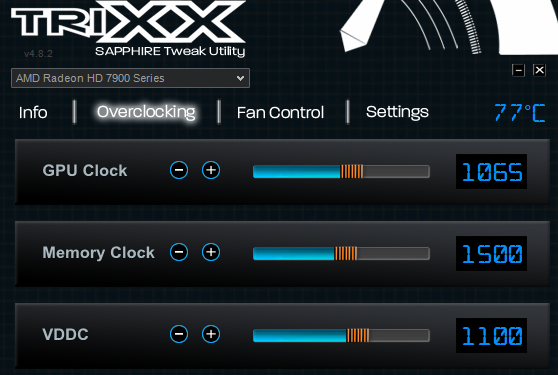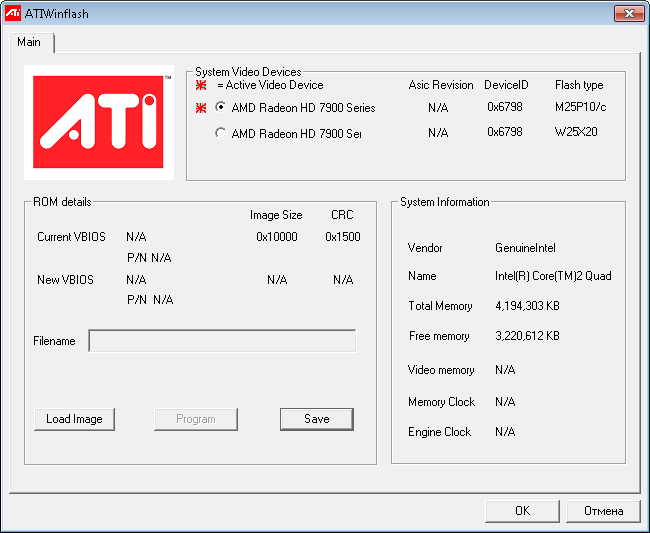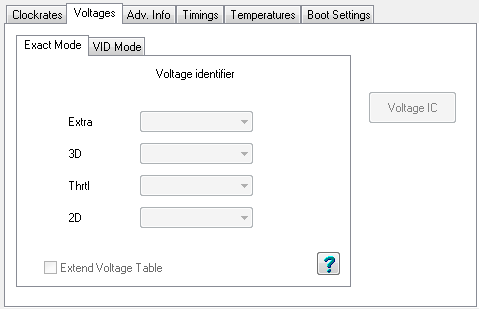- Видеокарты стали сокровищем в 2021 году — 8 проверенных способов продлить им жизнь
- реклама
- реклама
- реклама
- Следим за температурой
- реклама
- Улучшаем температурный режим
- Отключаем функцию «fan stop»
- Делаем андервольтинг
- Регулярно чистим видеокарту, но без разборки и извлечения из корпуса
- Не лезем менять термопасту без надобности
- Убираем разгон, если он не нужен
- Хорошее питание
- Андервольтинг: снижаем шум и нагрев видеокарты
- Как снизить напряжение?
- Программный метод
- Изменение параметров в BIOS видеокарты
- Итоги
Видеокарты стали сокровищем в 2021 году — 8 проверенных способов продлить им жизнь
Аналитики сходятся во мнении, что дефицит видеокарт продлится, как минимум, весь 2021 год. И если видеокарты пострадали в первую очередь от майнинг бума, то на производство остальной электроники уже накладываются производственные проблемы и эпидемия коронавируса COVID–19. В результате начали расти цены на SSD-накопители и оперативную память, котором пророчат подорожание на 20%.
реклама
Корпорация Nvidia снова запустила выпуск графических процессоров для видеокарт GeForce GTX 1050 Ti, чтобы насытить рынок хотя-бы минимально приемлемым для новых игр решением, но неинтересным для майнеров. GeForce GTX 1050 Ti сегодня можно купить без особых проблем, самые недорогие модели стартуют в цене от 17250 рублей, например PALIT GeForce GTX 1050 Ti StormX.
реклама
А более производительные модели, которые раскупают майнеры, подорожали гораздо серьезнее. Цены на GeForce GTX 1660 SUPER стартуют от 47760 рублей за Palit GeForce GTX 1660 SUPER GP.
А новинки — GeForce RTX 3060, стоят уже дороже 80000 рублей, сумму, за которую год назад можно было собрать неплохой игровой ПК. Например — PALIT GeForce RTX 3060 STORMX OC 12G.
реклама
Новые видеокарты в 2021 году стали роскошью, которая не по карману большинству игроков, поэтому надо понимать, что если ваша старенькая Geforce GTX 970 или Radeon R9 290 сломается в период дефицита, это будет очень болезненный удар по карману. В этом блоге я постараюсь наиболее подробно разобрать тему создания комфортных условий работы для видеокарт, на основе своего многолетнего опыта, и опыта наших форумчан.
Следим за температурой
Можно долго спорить, какая температура безопасна для видеокарт, но физику не обманешь — чем выше температура, тем сильнее процессы деградации в кремнии чипов GPU и видеопамяти. Но, скорее всего, ваша видеокарта умрет не от деградации, а от так называемого «отвала» или дефекта BGA пайки, когда один из шариков припоя перестанет давать контакт между платой и видеочипом или чипом видеопамяти. Происходит это от многократных циклов нагрева и остывания пайки, и чем сильнее перепад температур — тем хуже.
реклама
Кошмар любого ПК-геймера — артефакты
Поэтому температура — это главный фактор продления жизни видеокарте, на который мы будем ориентироваться. Для ее мониторинга подойдет утилита MSI Afterburner, которая может выводить температуру в трей на рабочем столе или на экран прямо во время игры.
Улучшаем температурный режим
Если ваше кремниевое сокровище нагревается до 75 градусов и выше в играх, то это уже повод бить тревогу. Не слушайте комментаторов, которые обязательно напишут под этой статьей, что их Radeon HD 7970 9 лет работает с температурой 90 градусов и не ломается — это частный случай, не отражающий общей картины.
Помимо температуры чипа, которая мониторится на всех моделях видеокарт, температура памяти мониторится редко, и именно она может стать роковой для вашей видеокарты. Если на видеочипе температуры около 75 градусов и выше, то на видеопамяти, охлаждению которой, как правило, уделяется меньше внимания, температура вполне может достигать 95 градусов и выше. А на новинках, GeForce RTX 3080, видеопамять может разогреваться выше 100 градусов даже на моделях с качественным охлаждением.
Поэтому я рекомендую улучшить обдув видеокарты, а сделать это можно разными способами. Первый — прибавить обороты вентиляторов в MSI Afterburner. Второй — улучшить охлаждение в корпусе, поставив дополнительные вентиляторы на вдув и выдув. Если корпус старый и не продуваемый, то стоит заменить его на новый, ведь в наших реалиях дефицита цена корпуса и цена видеокарты могут различаться в десятки раз.
За 3-4 тысячи рублей сегодня можно купить отлично продуваемый корпус, например FORMULA CL-3303B RGB, с шестью(!) предустановленными вентиляторами.
Отключаем функцию «fan stop»
«Fan stop» — довольно популярная функция остановки вентиляторов, которая дошла даже до самых бюджетных моделей видеокарт. Ее плюсы — акустический комфорт, экономия ресурса вентиляторов и меньшее запыление видеокарты. Но есть и довольно серьезные минусы, ведь видеокарта будет разогреваться до 50-60 градусов по датчику на GPU, прежде, чем включатся вентиляторы.
А на чипах памяти в это время температура может просто зашкаливать, особенно в тесном корпусе. Или если видеокарта имеет качественную СО для видеочипа, и посредственную — для видеопамяти, как, например, моя MSI GeForce GTX 1060. Поэтому для продления жизни видеокарты «fan stop» лучше отключить.
Делаем андервольтинг
Андервольтинг — неплохой способ понизить температуру и энергопотребление видеокарты. Сделать его можно через утилиту MSI Afterburner, настроив кривую частот и напряжений, включить которую можно сочетанием клавиш Ctrl+F. Добиться похожего эффекта поможет уменьшение «Power Limit» в MSI Afterburner.
На у самое простейшее средство заставить видеокарту работать на более низкой частоте и напряжении — это включение вертикальной синхронизации или фиксации частоты кадров в том случае, если ее загрузка в играх будет меньше 80-90%, чего можно дополнительно добиться отключением сглаживания и понижением настройки качества в играх.
Регулярно чистим видеокарту, но без разборки и извлечения из корпуса
Чистки от пыли и замены термопасты убили гораздо больше видеокарт, чем «отвалы» чипов или «прогары» системы питания. Причин гибели устройств много — от статического электричества и скола элементов при установке, до перекоса системы охлаждения с повреждением чипа. Поэтому чистку лучше всего производить прямо в компьютере, сжатым воздухом, направляемым между крыльчаток вентиляторов. А сами крыльчатки надо придерживать, не давая им раскручиваться.
Не лезем менять термопасту без надобности
Многие пользователи убеждены, что на видеокарте нужно обязательно и регулярно менять термопасту, но на деле после ее замены они или не получают никакого выигрыша по температурам, или даже получают ее ухудшение. Причина проста — производители используют довольно качественную термопасту, которая долго не «каменеет», а по теплопроводным свойствам находится на уровне популярных, качественных термопаст Arctic Cooling MX-4.
Если же вы решились на замену термопасты, то заранее приготовьте термопрокладки нужной толщины и приличного качества, ведь после разборки видеокарты их, скорее всего, тоже придется поменять. Не помешает посмотреть подробные гайды по разборке именно вашей модели видеокарты.
Убираем разгон, если он не нужен
Раньше я любил выжимать из комплектующих максимум и оставлять их работать в таком режиме на постоянной основе, но теперь стараюсь делать все наоборот. Все потому, что прирост от разгона настолько мизерный, что не стоит лишнего шума и энергопотребления. Как правило, его невозможно заметить «на глаз» в игре. Исключение составляют встроенные видеокарты Radeon RX Vega в APU Ryzen, например в Ryzen 5 3350G, которые получают отличный буст от разгона.
Не каждая какая игра требует высоких частот видеочипа и памяти, и если вы играете в основном в нетребовательные игры, то имеет смысл сделать специальный профиль в MSI Afterburner, убавив в нем не только частоту чипа, но и памяти, и дополнительно сделав андервольт.
Хорошее питание
Если ваша сильно подорожавшая видеокарта до сих пор запитывается от блока питания Aerocool KCAS или подобного ему по качеству, то стоит срочно озаботиться более качественным питанием. Блок питания — это вложение на перспективу, ведь взяв качественную модель, вы сможете делать апгрейд за апгрейдом, не меняя БП, при этом обеспечивая комплектующие стабильным напряжением без пульсаций и всеми возможными защитами.
Например, SEASONIC FOCUS GX-650, с сертификатом 80 PLUS GOLD и приличным запасом мощности.
И не используйте переходники питания, особенно с мощными видеокартами. Если он вам требуется — это верный признак, что пора менять БП.
Надеюсь, эти советы помогут продлить срок службы вашей видеокарты. Пишите в комментарии, какие видеокарты у вас проработали дольше всего?
Источник
Андервольтинг: снижаем шум и нагрев видеокарты
Потепление уже не за горами, а значит, скоро системы охлаждения компьютера будут хуже справляться со своими задачами. Как снизить температуру, шум и энергопотребление видеокарт не потратив на это ни единой копейки? Читайте в этом материале об андервольтинге графического адаптера.
Андервольтинг (undervolting) – термин обозначающий снижение напряжения и следовательно тока, используемого видеокартой, что влечет за собой значительное снижение температуры под нагрузкой (в некоторых случаях на 10 градусов). Однако это не единственное преимущество андервольтинга, эта процедура также помогает бороться с шумом видеокарты в играх.
Как правило, снижение температуры даже на несколько градусов позволяет уменьшить скорость вращения вентиляторов активного охладителя, что дает заметную разницу в уровне шума. В некоторых программах (MSI Afterburner, Trixx) можно пойти еще дальше и дополнительно снизить шумность СО, подкорректировав алгоритм работы кулера. В первом приближении ориентироваться можно на температуру 80 градусов Цельсия. То есть изменить скорость вращения вентиляторов таким образом, чтобы под нагрузкой чип не прогревался выше 80 градусов. Впрочем, это уже другая тема, а сегодня поговорим об андервольтинге.
Как снизить напряжение?
Понижать напряжение желательно постепенно. Например, с 1,200 В сначала до 1,150 В, а затем с шагом 0,01, то есть до 1,140, 1,130 и т.д. После каждого снижения можно проводить тест на стабильность работы видеокарты, то есть держать ее под нагрузкой некоторое время. Для этого можно использовать тот же FurMark.
Андервольтинг отчасти напоминает разгон, только в обратном направлении – вместо повышения частоты необходимо понижать вольтаж. После первого сбоя (драйвер покажет сообщение), следует вернуться на один шаг назад, увеличив напряжение питания GPU, и провести тщательное тестирование стабильности работы в таком режиме.
Рассмотрим несколько способов андервольтинга. Первые два сводятся к использованию специальных утилит, а третий, более продвинутый, к перепрошивке BIOS видеокарты.
Программный метод
В основном окне этой программы есть регулируемый параметр Core Voltage, отвечающий за уровень напряжения, подаваемого на ядро видеокарты. Как правило, этот параметр находится в пределах 1,100–1,200 В и установлен производителем с некоторым запасом.
Снижать показатель Core Voltage можно в принципе с любым шагом (но лучше с небольшим), как-то навредить видеокарте эта операция не может. Худшее, что произойдет – компьютер зависнет, либо, что гораздо вероятнее, в системном трее появится сообщение о том, что в драйвере видеокарты произошла ошибка.
Недостаток программы MSI Afterburner, заключается в том, что она позволяет регулировать напряжение далеко не всех видеокарт.
Несмотря на то, что в названии приложения Sapphire Trixx, как и в случае MSI Afterburner, содержится упоминание конкретного производителя видеокарт, утилита работает с адаптерами всех компаний, а не только указанных.
Преимущество Trixx заключается в том, что эта программа умеет регулировать вольтаж большего количества видеокарт. Другими словами, если в Afterburner параметр Core Voltage заблокирован, пробуйте Trixx.
Процедура регулирования напряжения в Trixx ничем принципиально не отличается от таковой для Afterburner. Необходимый ползунок находится в закладке Overclocking и называется VDDC.
Единственный недостаток Trixx в плане андервольтинга – утилита не умеет восстанавливать значение вольтажа при перезагрузке компьютера. Восстанавливаются только частоты ядра и памяти, а напряжение необходимо задавать каждый раз вручную. Afterburner лишен этого недостатка, но, как уже упоминалось, поддерживает меньшее количество видеокарт.
Изменение параметров в BIOS видеокарты
Начнем с обычного в таких случаях предупреждения. Все описанные ниже операции вы проводите на свой страх и риск. Не занимайтесь перепрошивкой BIOS, если не уверены в правильности своих действий. Повреждение или неудачное обновление прошивки может вывести из строя видеокарту, лишив гарантии производителя.
Итак, что же делать, если видеокарта не поддерживается программой Afterburner, а выставлять напряжение вручную с помощью Trixx после каждой перезагрузки ПК не хочется? В этом случае можно отредактировать параметры, прописанные в BIOS видеокарты.
Для сохранения BIOS в файл на компьютер можно использовать утилиту GPU-Z или ATIWinflash. Вторая программа предпочтительнее, поскольку она пригодится позднее еще раз для обновления BIOS, в то время как GPU-Z больше использоваться не будет.
После сохранения BIOS в файл, необходимо открыть его в Radeon BIOS Editor, и на закладке Clock Settings в полях Voltage выставить значение напряжения, подобранное ранее в Afterburner или Trixx. После этого сохранить отредактированный BIOS (Save BIOS), желательно в новый файл.
На последнем шаге остается запустить ATIWinflash, выбрать необходимую видеокарту, если их несколько в компьютере, загрузить отредактированный BIOS в программу (Load Image) и нажать кнопку Program для перепрошивки. Программа «задумается» на некоторое время, после чего предложит перезагрузить компьютер и загрузит видеокарту уже с новым значением вольтажа.
NVIDIA GeForce
Для видеокарт NVIDIA понадобятся программы GPU-Z (для сохранения BIOS видеокарты в файл) и NiBiTor (NVIDIA BIOS Editor) для изменения вольтажа видеокарты (закладка Voltages, параметр 3D). Отметим, что в некоторых случаях для режима 3D будет доступен ограниченный диапазон напряжений с определенной дискретностью или вовсе несколько конкретных значений. Если в представленном перечне не окажется требуемого, возможно, придется отказаться от идеи перепрошивки BIOS или же использовать значение, которое чуть выше минимально достаточного.
Для видеокарт, основанных на чипах с архитектурой Kepler и Maxwell (GeForce GTX 6xx/7xx) понадобится приложение Kepler BIOS Tweaker. Впрочем, учитывая множественные рабочие состояния графических процессоров из-за работы технологии GPU Boost, для этих моделей зачастую используется лишь программный вольтмод.
После редактирования, BIOS необходимо сохранить в новый файл и залить на видеокарту. Для этого скачивается утилита NVFlash, после чего файл с отредактированным BIOS нужно прошить. Для этого понадобится вспомнить основы работы с командной строкой, набрав в консоли: nvflash.exe -6 BIOS.ROM. В данном случае BIOS.ROM – название файла с отредактированной прошивкой, который должен находиться в том же каталоге, что и NVFlash.
Итоги
Чтобы гарантировать стабильную работу видеокарт, производители устанавливают напряжение питания графического процессора с определенным запасом. Зачастую его можно несколько снизить без очевидных последствий для самого устройства, тем самым уменьшив нагрев GPU, а соответственно и уровень шума системы охлаждения.
Попутным бонусом уменьшения питающего напряжение также является снижение энергопотребления видеокарты. Счет в этом случае идет на десятки Ватт для современных производительных видеокарт. Стоит ли игра свеч – решать вам.
Источник